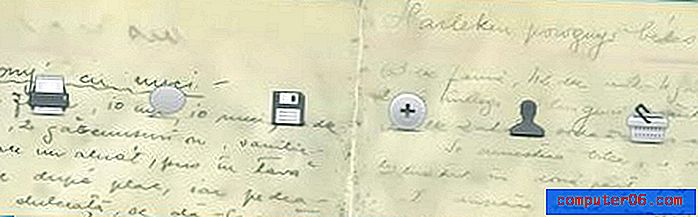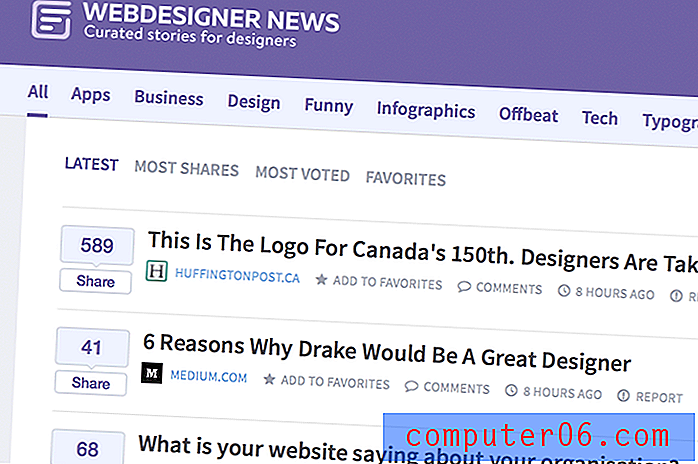ESPN Fantasy Football Uygulaması için Bildirimler Nasıl Devre Dışı Bırakılır
Yeni bir iPhone sahibiyseniz veya cihazdaki menüleri keşfetmek için çok fazla zaman geçmediyseniz, telefonunuzdaki sorunlu öğelerin çoğunun tamamen değiştirilebileceğini veya kaldırılabileceğini fark etmeyebilirsiniz. Böyle bir seçenek, uygulama bildirimlerini özelleştirme yeteneğidir. Çoğu uygulama, iPhone 5'inizdeki bildirimleri değiştirmeniz veya tamamen devre dışı bırakmanız için kolay bir yol sunar.
Bildirimler, bir şey yapmanız gerektiğinde hatırlatılmanın harika bir yolu olabilir, ancak bazı uygulamalar diğerlerinden daha fazla bildirim gönderir. Çok sayıda bildirim göndermek için bulduğum bir uygulama ESPN Fantasy Football uygulaması. Bu bildirimlerin bazıları yardımcı olur, ancak birçoğu yardımcı olmaz. Dolayısıyla, ESPN Fantasy Football uygulama bildirimlerinizi kapatabileceğinizi düşünüyorsanız, nasıl yapacağınızı öğrenmek için aşağıdaki okumaya devam etmelisiniz.
Fantezi Futbol Bildirimlerini Kapat
Daha önce de belirtildiği gibi, bu adımlar özellikle ESPN Fantasy Football uygulamasından gelen tüm bildirimleri kapatmak içindir. Diğer fantezi futbol uygulamaları da bildirimlerini benzer şekilde kapatabilir.
Bu adımları izleyerek uygulama için bildirimleri tamamen kapatacaksınız. Bu, banner'ları, uyarıları ve Bildirim Merkezi'nde görünebilecek her şeyi içerir. E-posta hesabınızda yine de ESPN'den lig e-postaları ve pazarlama e-postaları alacaksınız.
1. Adım: Ayarlar simgesine dokunun.

2. Adım: Aşağı kaydırın ve Bildirim Merkezi seçeneğini belirtin (iPhone'unuz iOS 9 kullanıyorsa yalnızca Bildirimler diyecektir).
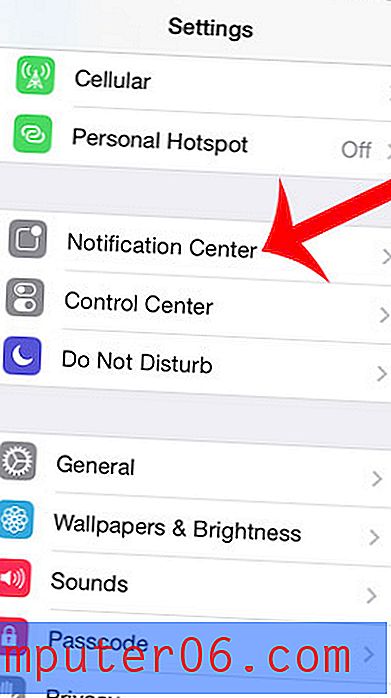
Adım 3: Aşağı kaydırın ve Futbol seçeneğini seçin (uygulama bu makalenin yazılmasından bu yana güncellendi ve bunun yerine şimdi bu menüde Fantezi yazıyor.)
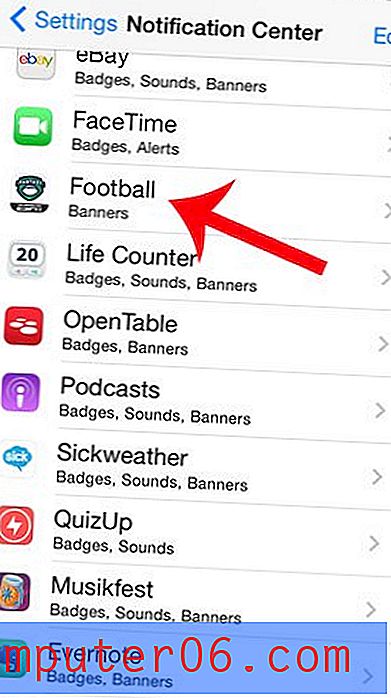
Adım 4: Ekranın üst kısmındaki Yok seçeneğine dokunun, ardından Sesler, Bildirim Merkezinde Göster ve Kilit Ekranında Göster seçeneğinin sağındaki düğmeye dokunun. Bu, bu uygulamadaki tüm bildirimleri tamamen kapatacaktır. (İPhone'unuz iOS 9 çalıştırıyorsa, kapatmak için Bildirimlere İzin Ver'in sağındaki düğmeye dokunabilirsiniz.) Her şey kapandığında, ekranınız aşağıdaki resme benzemelidir.
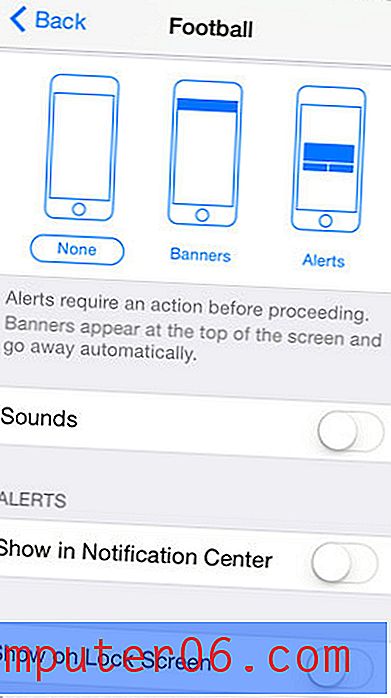
Belirli uygulamaları diğerlerinden daha mı açıyorsunuz ve onları bulmayı kolaylaştırmak mı istiyorsunuz? En sık kullandığınız uygulamaları Ana ekranınıza yerleştirmek için iPhone'daki uygulamaları nasıl taşıyacağınızı öğrenin.